Dacă utilizați un Chromecast cu Google TV ca principal dispozitiv de streaming, vă veți aminti că dispozitivul intră în „Modul Ambient” atunci când nu este utilizat - ceea ce înseamnă că un screensaver va apărea pe televizorul sau monitorul sincronizat. Și, în timp ce Chromecastul cu Google TV vine cu un screensaver implicit în Modul Ambient, aveți și opțiunea de a vă personaliza ecranul. Iată ce trebuie să faceți pentru a personaliza modul ambient pe Chromecast cu Google TV.
Personalizarea modului ambiental pe Chromecast cu Google TV
Chromecastul cu Google TV facilitează personalizarea modului Ambient pe dispozitivul dvs. Iată pașii pe care trebuie să îi urmați pentru a vă face experiența mai plăcută.
- Asigurați-vă că sunteți conectat la Cont Google.
-
În colțul din dreapta sus al ecranului, selectați Setări din meniu.
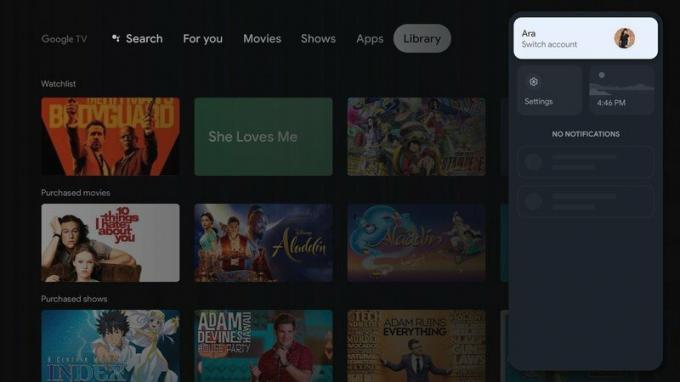
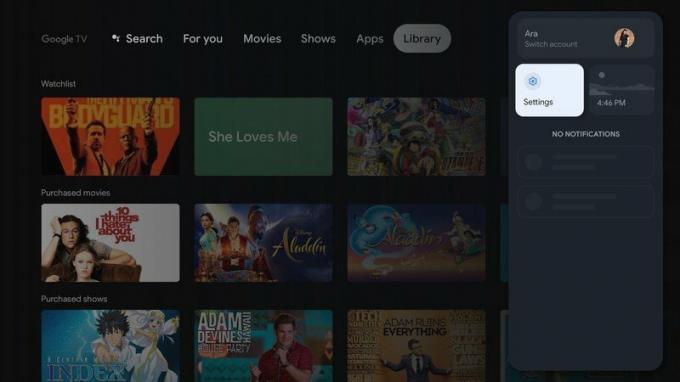 Sursa: Ara Wagoner / Android Central
Sursa: Ara Wagoner / Android Central - În meniul Setări, selectați Sistem.
-
Derulați în jos și selectați Modul ambient.
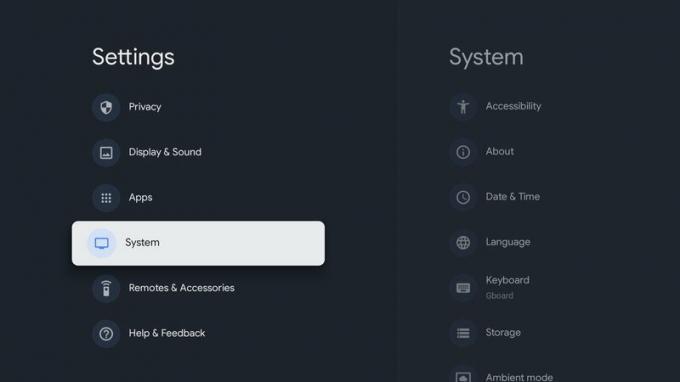
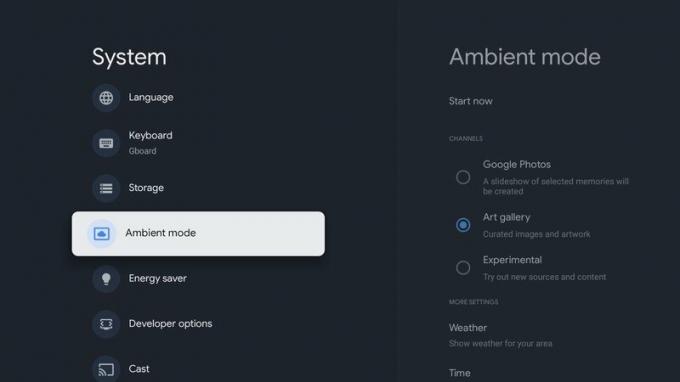 Sursa: Ara Wagoner / Android Central
Sursa: Ara Wagoner / Android Central -
Alege să selectați o imagine din categoriile Google Photos, Art Gallery sau Experimental.
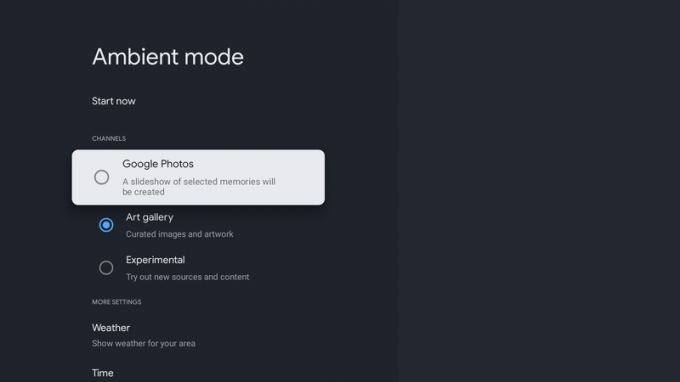 Sursa: Ara Wagoner / Android Central
Sursa: Ara Wagoner / Android Central
Dacă decideți să selectați categoria Google Foto, dispozitivul va alege automat fotografiile pe care crede că le veți dori din contul dvs. Google Foto pentru a le utiliza în modul Ambient. Aceasta poate include cele mai importante momente recente sau albumul live. Între timp, secțiunea Galerie de artă vă va permite să alegeți imagini din cinci categorii diferite: Fotografii recomandate, Artă plastică, Pământ și spațiu, Street Art și Captured on Pixel. În cele din urmă, categoria Experimentală vă permite să experimentați surse noi și conținut pe care le-ați descărcat în contul dvs. Google.
Puteți să vă personalizați în continuare experiența adăugând vremea și ora, astfel încât acestea să fie afișate în timp ce modul Ambient este activat. În plus, vi se va oferi opțiunea de a selecta cât timp doriți ca fiecare imagine să rămână sus pe ecran, în trepte de secunde sau minute.
Descărcarea unui screensaver de la terți
În timp ce urmați pașii de mai sus este cel mai simplu mod de a personaliza modul ambient pe Chromecast cu Google TV, este, de asemenea, posibil să descărcați un screensaver de la terți. Cu toate acestea, trebuie remarcat faptul că nu puteți face acest lucru din meniul Setări al contului dvs. Google. Dacă decideți să utilizați o imagine terță parte, va trebui să descărcați aplicația dvs. de screensaver preferată pe dispozitiv. După ce ați făcut acest lucru, puteți selecta noul dvs. screensaver prin meniul de setări din acea aplicație.
Indiferent de metoda pe care decideți să o utilizați, luându-vă timp pentru a personaliza modul ambient pe Chromecast cu Google TV, experiența dvs. de streaming va duce doar la nivelul următor. Cu toate acestea, trebuie remarcat faptul că efectuarea unei resetări din fabrică pe Chromecastul dvs. cu Google TV va elimina orice preferințe ale modului ambiental asociate anterior cu dispozitivul.
